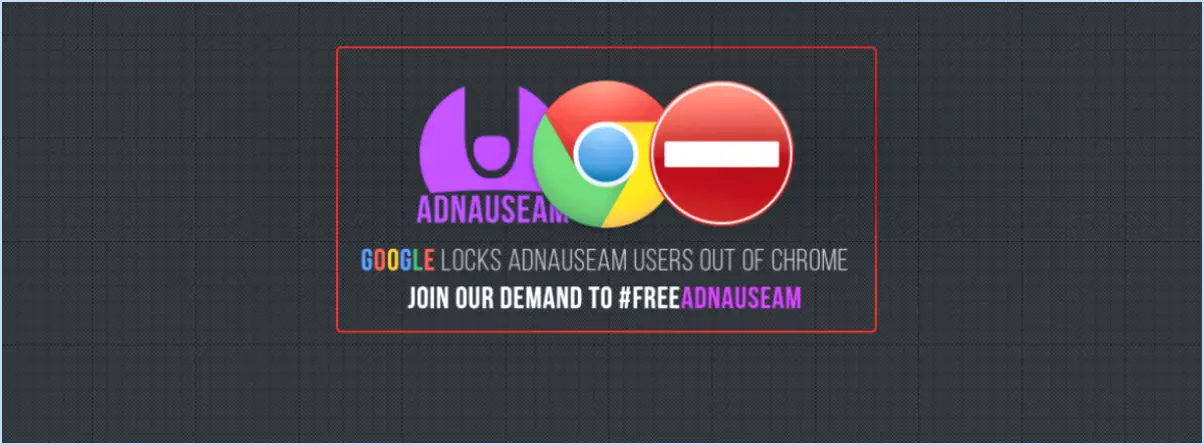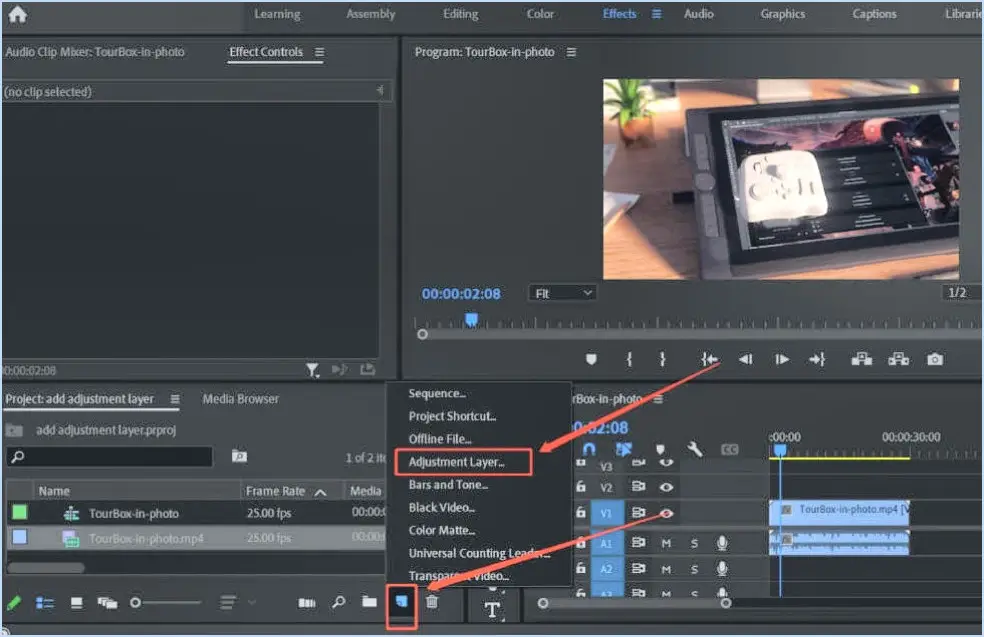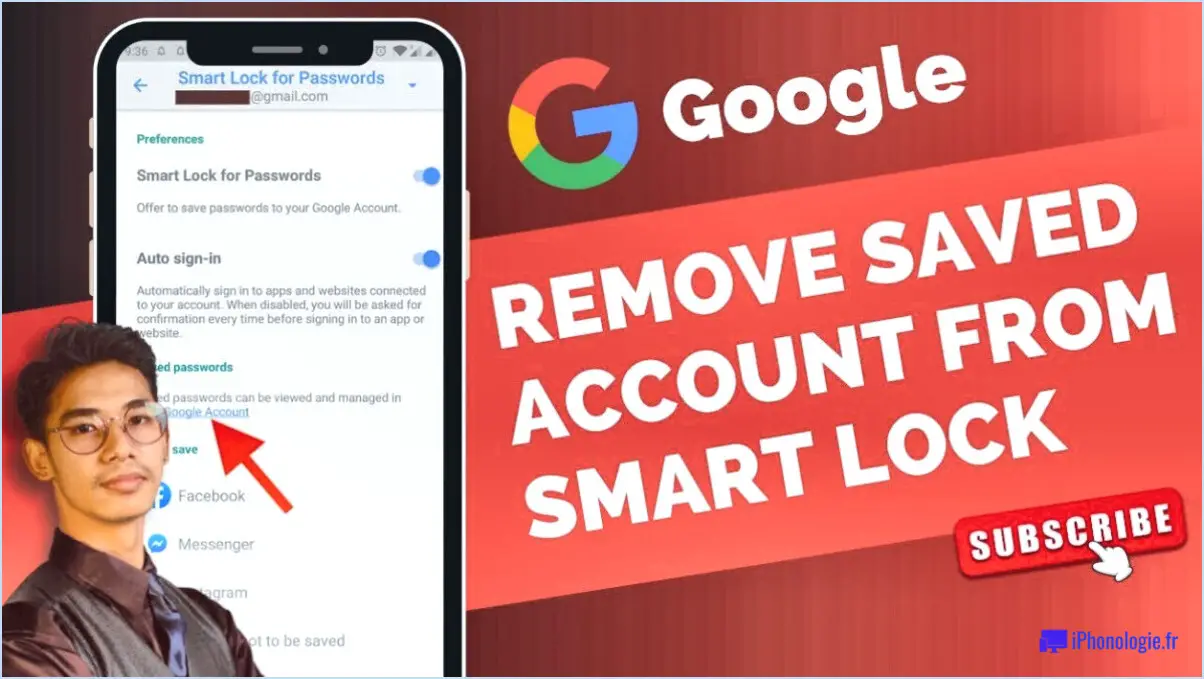Comment supprimer messenger de 2022?
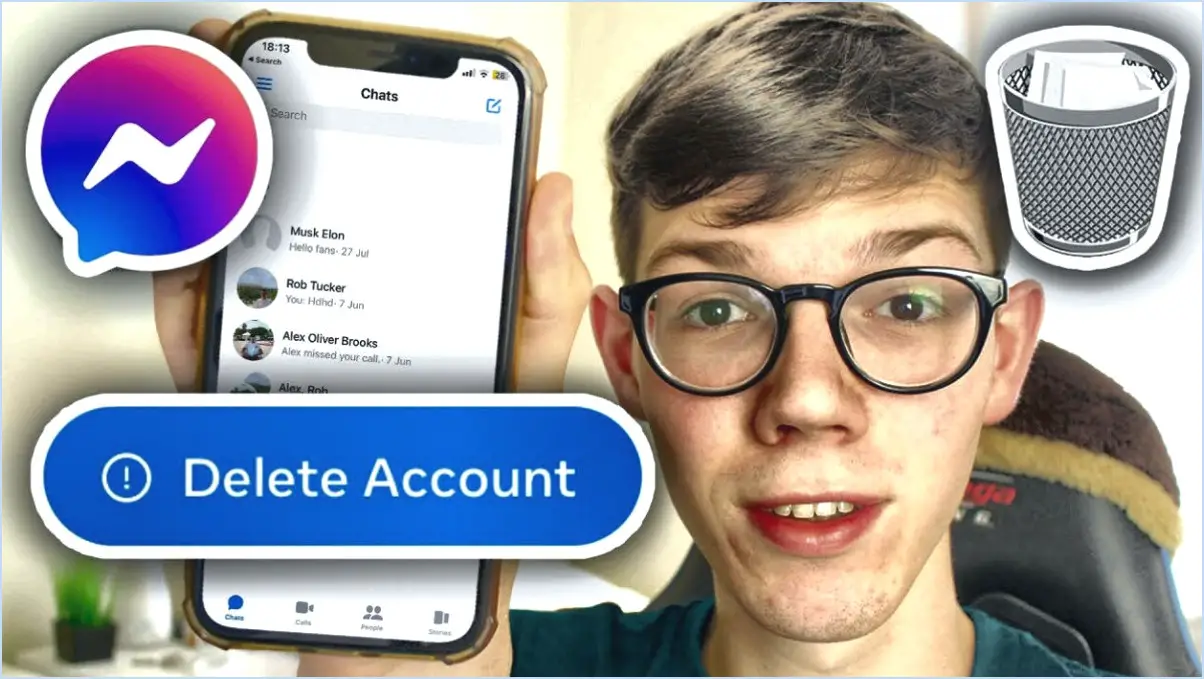
Pour supprimer Messenger de 2022, suivez les étapes suivantes pour désinstaller l'application de votre appareil :
1. Localisez l'application : Trouvez l'icône de l'application Messenger sur l'écran d'accueil de votre appareil ou dans votre tiroir d'applications. Elle est reconnaissable au logo bleu et blanc de la bulle de conversation.
2. Appuyez longuement sur l'icône : Appuyez longuement sur l'icône de l'application Messenger jusqu'à ce qu'un menu apparaisse. Ce menu comprend généralement des options telles que « Supprimer », « Effacer » ou « Désinstaller ».
3. Faites glisser pour désinstaller : Si votre appareil le permet, faites glisser l'icône de l'application Messenger vers une option « Désinstaller » ou « Supprimer » qui apparaît en haut ou en bas de l'écran. Déposez l'icône sur cette option.
4. Fenêtre contextuelle de confirmation : Une fenêtre contextuelle s'affichera probablement, vous demandant de confirmer la désinstallation. Elle peut fournir des informations sur ce qui sera supprimé. Sélectionnez « OK » ou « Désinstaller » pour continuer.
5. Suppression de l'application : Le processus de désinstallation va commencer, au cours duquel les données et le cache de l'application seront supprimés de votre appareil.
6. Completion : Une fois le processus terminé, vous verrez un message confirmant que Messenger a été désinstallé avec succès.
7. Nettoyage optionnel : Pour vous assurer que toutes les traces de Messenger sont supprimées, vous pouvez envisager d'effacer le cache et les données associés à l'application. Pour ce faire, rendez-vous dans les paramètres de votre appareil, dans la section « Apps » ou « Applications », localisez Messenger, puis sélectionnez « Effacer le cache » et « Effacer les données ».
N'oubliez pas que la désinstallation de Messenger le supprimera de votre appareil, mais qu'elle ne supprimera pas votre compte Messenger. Si vous souhaitez désactiver ou supprimer votre compte Messenger, vous devrez le faire séparément dans les paramètres de Messenger.
Veuillez noter que les étapes peuvent varier légèrement en fonction de la marque et du modèle de votre appareil, ainsi que de la version du système d'exploitation. Si vous rencontrez des problèmes ou si vous avez des questions spécifiques concernant votre appareil, vous pouvez vous référer à son manuel d'utilisation ou demander de l'aide aux ressources d'assistance du fabricant.
Comment supprimer Messenger de votre iPhone?
Pour supprimer l'application Messenger de votre iPhone, accédez à l'écran d'accueil et sélectionnez appuyez et maintenez enfoncé l'icône Messenger jusqu'à ce qu'elle commence à trembler. Localisez ensuite l'icône X dans le coin supérieur gauche de l'icône de l'application. Tapez doucement dessus. Un message de confirmation s'affiche pour vous demander si vous souhaitez supprimer l'application. Confirmez votre décision. Si vous changez d'avis, vous pouvez toujours télécharger Messenger à nouveau à partir de l'App Store. Cette opération vous permettra de libérer de l'espace et de mettre de l'ordre dans votre appareil.
Dois-je supprimer Messenger?
Non, vous ne devez pas supprimer Messenger. Messenger est un moyen pratique de communiquer avec vos amis et votre famille. Il offre une messagerie instantanée, des appels vocaux et vidéo, ainsi que la possibilité de partager des photos et des vidéos. En outre, Messenger propose des fonctionnalités telles que les chats de groupe, les autocollants et les réactions, qui améliorent votre expérience de la communication. Son utilisation répandue et son intégration à Facebook en font un outil précieux pour rester en contact. En le supprimant, vous risquez de limiter vos options de communication et la facilité avec laquelle vous pouvez vous connecter avec vos proches.
Pourquoi ne puis-je pas supprimer mon compte Messenger?
Vous ne pouvez pas supprimer instantanément votre compte Messenger en raison d'un processus en plusieurs étapes. Désactivez votre compte en naviguant vers Paramètres > Votre compte > Désactiver votre compte dans Messenger. Une période d'attente de 30 jours commence alors. Après cela, accédez à Paramètres > Votre compte > Supprimer votre compte et suivez les instructions fournies.
Que se passe-t-il si vous supprimez Messenger?
La suppression de Messenger entraîne la suppression permanente de votre compte et de tous les messages associés. Cette action supprime entièrement votre présence sur la plateforme Messenger, effaçant l'historique de vos conversations et de vos contacts. Il est important de noter qu'une fois que vous avez supprimé votre compte Messenger, vous ne pouvez pas récupérer vos messages ni réactiver votre compte. Si vous envisagez cette étape, assurez-vous d'avoir sauvegardé toutes les conversations importantes et les informations de contact. De plus, la suppression de Messenger n'affectera pas votre compte Facebook, si vous en avez un. N'oubliez pas, cette action est irréversible et il est conseillé de bien peser les implications avant de procéder.
Comment puis-je rendre Messenger privé?
Pour garantir la confidentialité sur Messenger, suivez les étapes suivantes :
- Ouvrez Messenger et appuyez sur l'icône à trois lignes dans le coin supérieur gauche.
- Choisissez « Paramètres ».
- Optez pour « Qui peut voir quand je suis en ligne? »
- Sélectionnez « Mes contacts » pour limiter la visibilité à vos seuls contacts approuvés.
En prenant ces mesures, vous limiterez efficacement l'exposition de votre statut en ligne à un groupe de personnes sélectionnées, améliorant ainsi votre confidentialité sur Messenger.
Où se trouvent les paramètres de Messenger?
Pour accéder aux paramètres de Messenger sur un ordinateur :
- Ouvrez Messenger.
- Cliquez sur l'icône de l'engrenage dans le coin supérieur droit.
- Sélectionnez « Paramètres » dans le menu.
Sur un appareil mobile :
- Ouvrez Messenger.
- Appuyez sur les trois lignes dans le coin supérieur gauche.
- Faites défiler vers le bas et choisissez « Paramètres ».
Puis-je conserver Facebook mais supprimer Messenger?
Oui, vous pouvez le faire garder Facebook mais supprimer Messenger. Messenger est une application distincte dont vous n'avez pas besoin si vous ne voulez utiliser que Facebook.
Pourquoi ne devrais-je pas utiliser Facebook Messenger?
Si l'on considère plusieurs aspects, il vaut la peine d'envisager des alternatives à Facebook Messenger. Premièrement , l'épuisement de la batterie pourrait être un problème, en particulier pour ceux qui ont des capacités de charge limitées. En outre, les problèmes de protection de la vie privée entrent en jeu, car Facebook utilise les données de Messenger pour des publicités ciblées. Pour garder le contrôle de vos données et préserver l'autonomie de la batterie, il serait prudent d'explorer d'autres applications de messagerie.